Comment créer et utiliser des variables dans Google Sheets
Le moyen le plus simple de créer des variables que vous pouvez référencer dans les formules de Google Sheets consiste à utiliser la zone Nom pour donner des noms personnalisés aux cellules.
L’exemple suivant montre comment procéder dans la pratique.
Exemple : créer et utiliser des variables dans Google Sheets
Supposons que nous disposions des informations suivantes sur le nombre d’unités vendues, le prix unitaire et le coût unitaire pour un magasin :
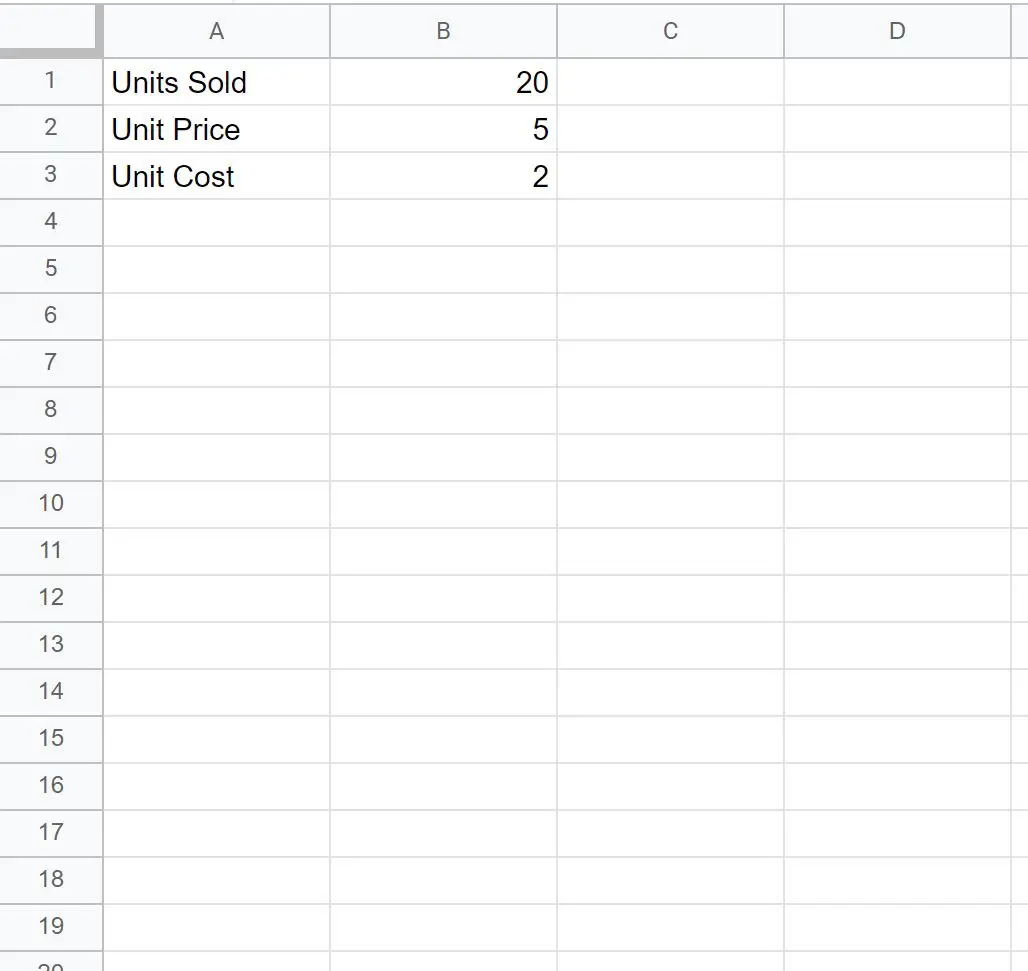
Pour calculer le chiffre d’affaires total de ce magasin, nous pouvons utiliser la formule suivante :
Revenu total = Unités vendues * (Prix unitaire – Coût unitaire)
Nous pourrions taper la formule suivante dans la cellule B4 pour calculer cette valeur :
=B1*(B2-B3)
La capture d’écran suivante montre comment utiliser cette formule :
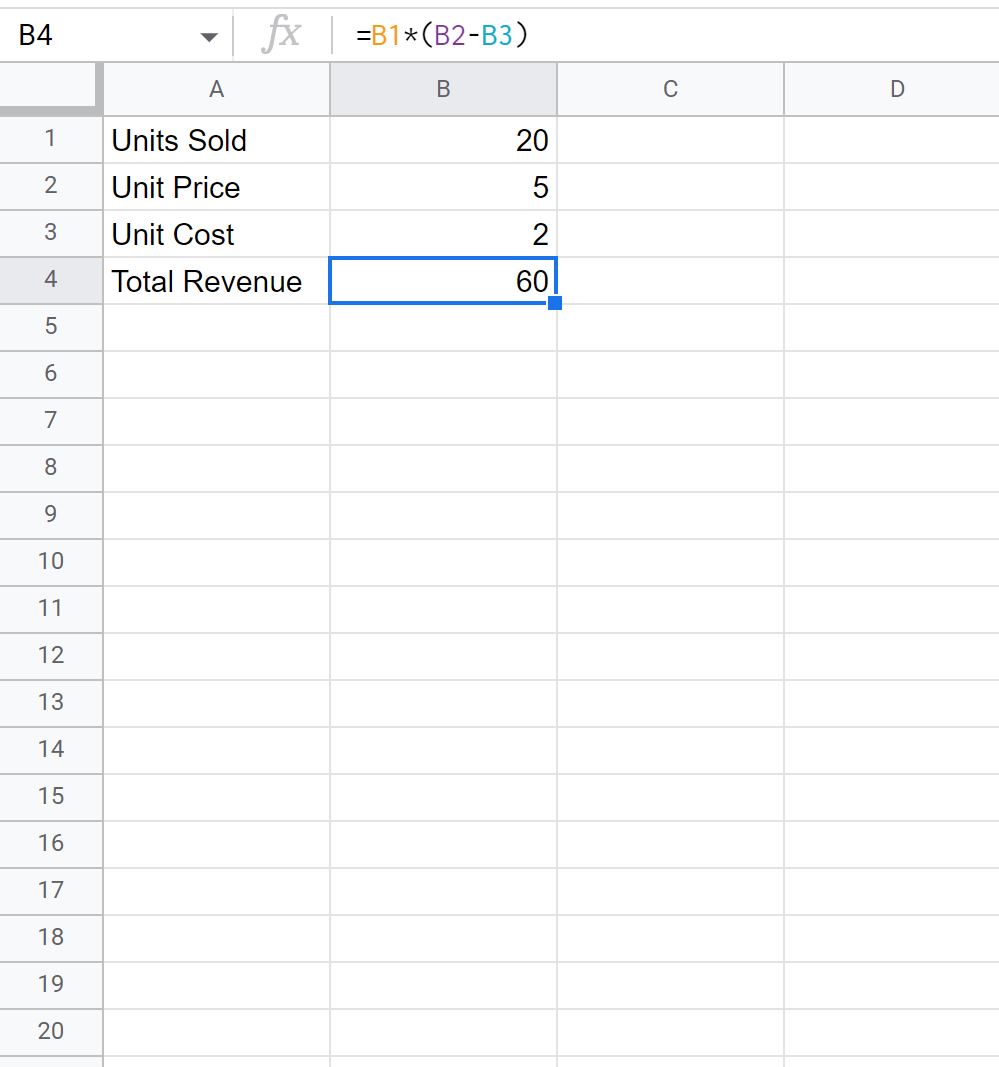
D’après le résultat, nous pouvons voir que le revenu total est de 60 $.
Cependant, nous pourrions également créer des noms de variables pour les cellules, puis utiliser les noms de variables dans la formule pour calculer le revenu total.
Pour ce faire, cliquez sur la cellule B1 . Cliquez ensuite sur la case Nom dans le coin supérieur gauche :
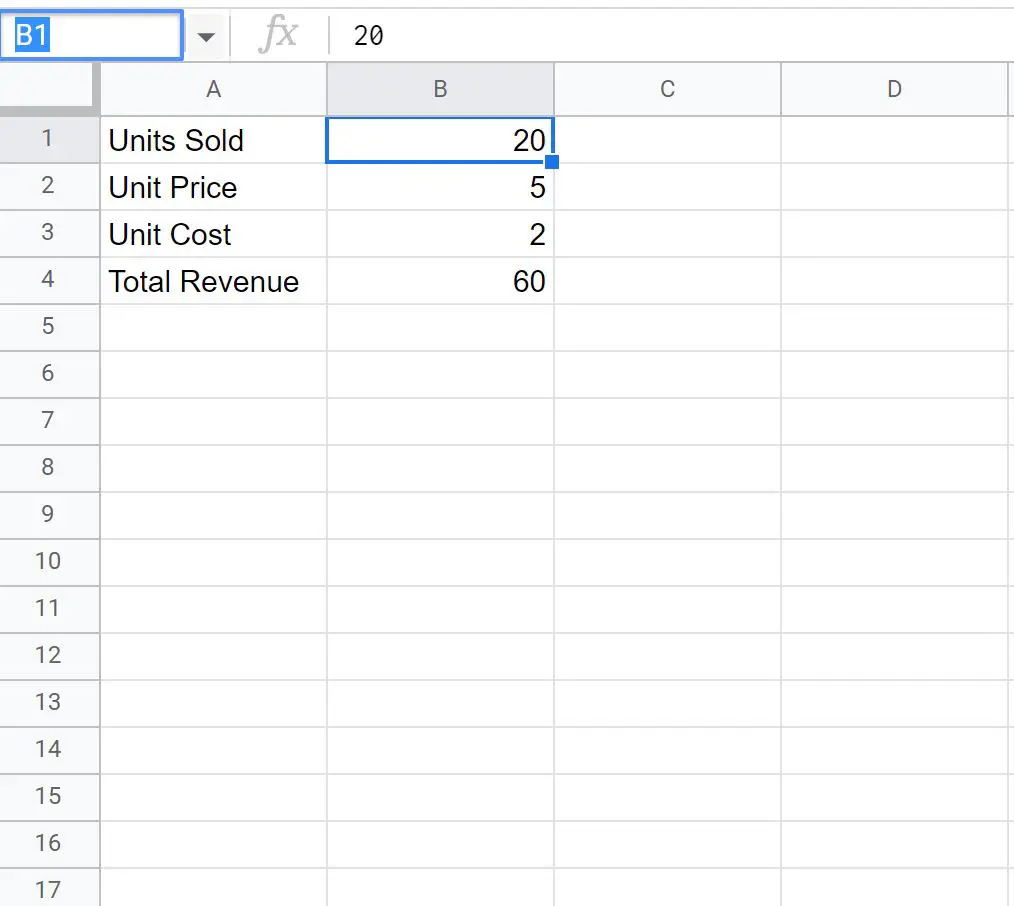
Tapez ensuite le nom personnalisé de votre choix.
Pour cet exemple, nous allons taper units_sold puis appuyer sur Entrée :
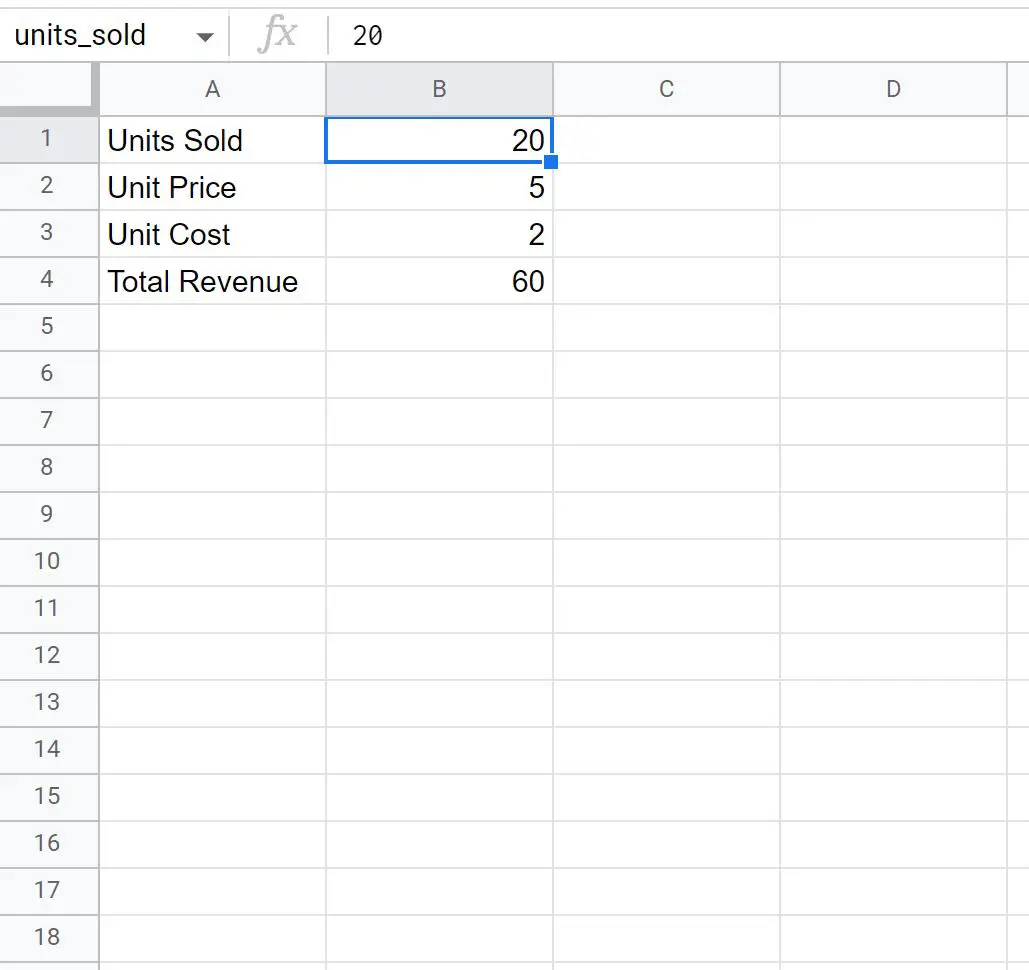
Nous répéterons ce processus avec les cellules B2 et B3 , en utilisant les noms unit_price et unit_cost comme noms de variables.
Nous pouvons maintenant saisir la formule suivante dans la cellule B4 pour calculer le revenu total, en utilisant uniquement les noms de variables dans la formule :
=units_sold*(unit_price-unit_cost)
La capture d’écran suivante montre comment utiliser cette formule :
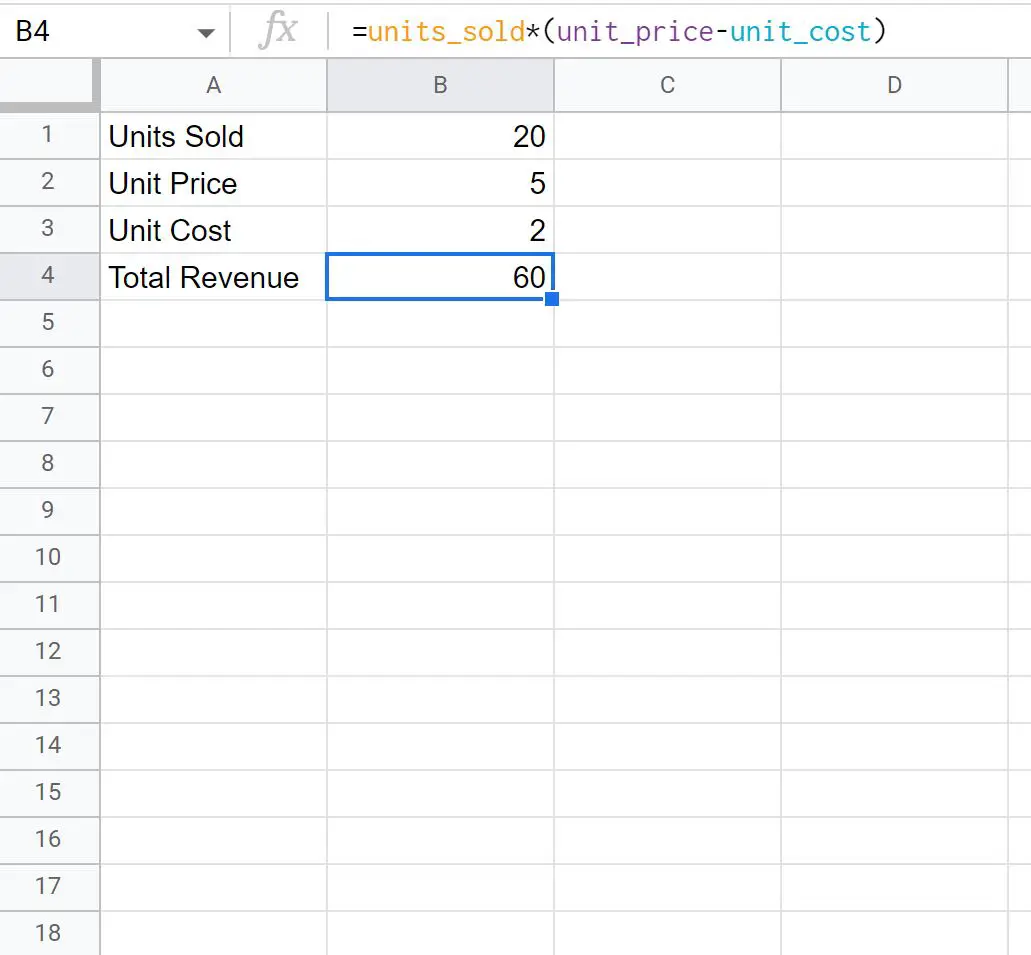
D’après le résultat, nous pouvons voir que le revenu total est de 60 $.
Cela correspond à la valeur que nous avons calculée précédemment à l’aide des références de cellules dans la formule.
Notez que dans ce scénario, nous avons utilisé une formule simple qui n’impliquait que trois variables, mais en pratique, vous pouvez donner des noms personnalisés à autant de cellules que vous le souhaitez afin de pouvoir utiliser autant de noms de variables dans une formule dont vous avez besoin.
Notez également que les noms de variables que nous avons définis sur une feuille peuvent être utilisés dans une autre feuille du même classeur Google Sheets.
Ressources additionnelles
Les didacticiels suivants expliquent comment effectuer d’autres tâches courantes dans Google Sheets :
Comment utiliser une fonction MULTIPLY IF dans Google Sheets
Comment utiliser une formule RANK IF dans Google Sheets
Comment utiliser l’écart type IF dans Google Sheets
